Mac系统实用技巧分享!
1、打开三指拖移选项
三指拖移选项是在 force touch 触控板推出之前的默认功能,自从触控板有了压力感应功能,这个选项就被苹果藏起来了。拖动窗口或者文件只能通过重压来实现,不熟练的在拖动过程拖动过程很容易断开,又是拖动文件时经常拖动到非目的文件夹,非常麻烦。
但是苹果还是良心的保留了这一选项,启用三指拖移步骤如下:
2、截屏
苹果系统截屏快捷键蛮好用,快捷键如下:
全屏幕截屏快捷键 command+shift+3
局部截屏快捷键 command+shift+4
在最新版的 Mac 系统里,截图之后,桌面左下角会出现截图的浮动图标,你可以很方便的对截图进行打码、标记等操作。
遗憾的是,Mac 系统并没有长截图功能,如果苹果系统自带截图功能满足不了你,长截图可以通过如下软件实现:
Xnip
Xnip 拥有齐全的标注功能,您可以对截取的图片进行标注,在标注的同时还能重新调整截图大小。
选择截图区域后,点击滚动截图图标,配合鼠标滚轮或者触控板实现长截图。
3、改变 Launchpad 启动台排列
对于只用苹果笔记本的 Mac os 用户来说,这点可以忽略。因为在笔记本平台,启动台应用图标的大小和排列不用调整,很合适。但是如果你用外接显示器,你会发现你的桌面是这样的:
mac 系统默认 7✖️5的排列方式放在显示器上不要太丑好嘛。程序图标太大,图标和图标之间的空隙也太大。
但是你可以使用命令行的方式改变图标的排列方式,使你的启动台呈现如下效果:
命令行如下:
运行“终端”程序,执行以下命令:
1、调整每一列显示图标数量,7 表示每一列显示 7 个,在我的电脑上,7 个个人觉得比较不错
defaults write com.apple.dock springboard-rows -int 7
2、调整每一行显示图标数量,这里我用的是 8
defaults write com.apple.dock springboard-columns -int 8
3、由于修改了每一页显示图标数量,可能需要重置 Launchpad
defaults write com.apple.dock ResetLaunchPad -bool TRUE;killall Dock
4、访达中展示更多信息
Mac 中,在访达(Finder)中勾选这两项,Finder 的下面就会显示当前路径和资源量等信息:
现实这两项只需要开启这两项显示即可:
5、文件标示系统
mac 系统中的 finder 类似与资源管理器,使用标记功能给文件目录做标记,对于经常使用或比较重要的资源,使用标记之后更为方便的找到,例如如图所示,给自己常使用的文件目录添加红色标记,每次只需要点击 finder 中的红色标记将可以将所有当前系统中红色标记过的资源显示出来。
例如,我对音乐库的标签管理,不同颜色标签代表不同风格,可以通过标签快速定位到自己想要用的音乐素材上。
在指定的文件上右键菜单,选择一个颜色标记即可完成标记的过程,也可以对一个文件进行多重标记。
6、QuickTime 屏幕内录声音
下载安装Soundflower
这个上学的时候用过,现在没再装,具体教程参考链接
7、设置鼠标触发角
鼠标放置在四角即可完成相应的触发操作,比较常用的是放置在左下角出发启动台,放置在右下角触发屏幕保护。
设置步骤如下:
8、桌面窗口分屏
windows的分屏功能做的确实比Mac os要好,如果你想要Mac也能像windows一样实现左右分屏功能,可以通过长按绿色最大化按键,向左或者向右拖动实现。
9、调用 emoji 表情
当光标处于输入状态(闪动)时,按 control+command+空格,会出现 emoji 表情来供你选择啦
总结:
大家还有什么实用的技巧,欢迎推荐👏


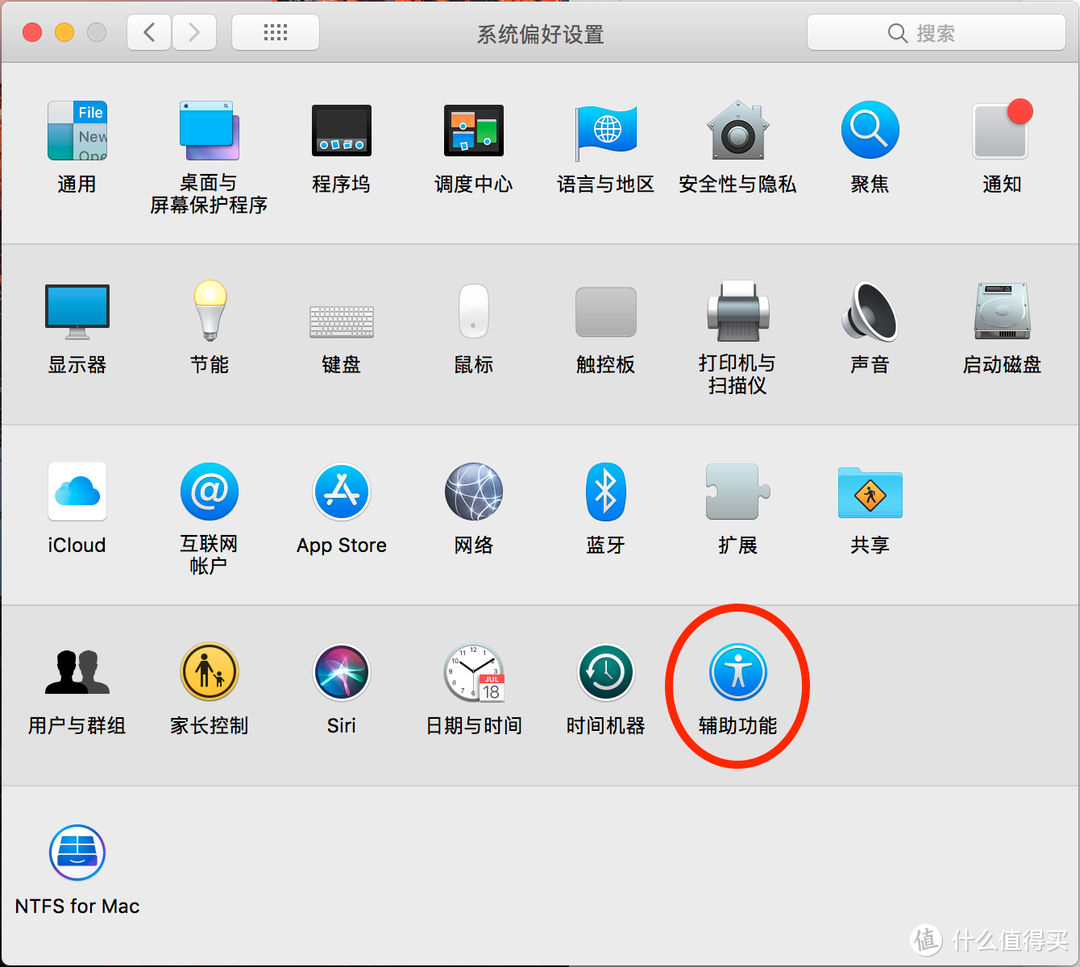
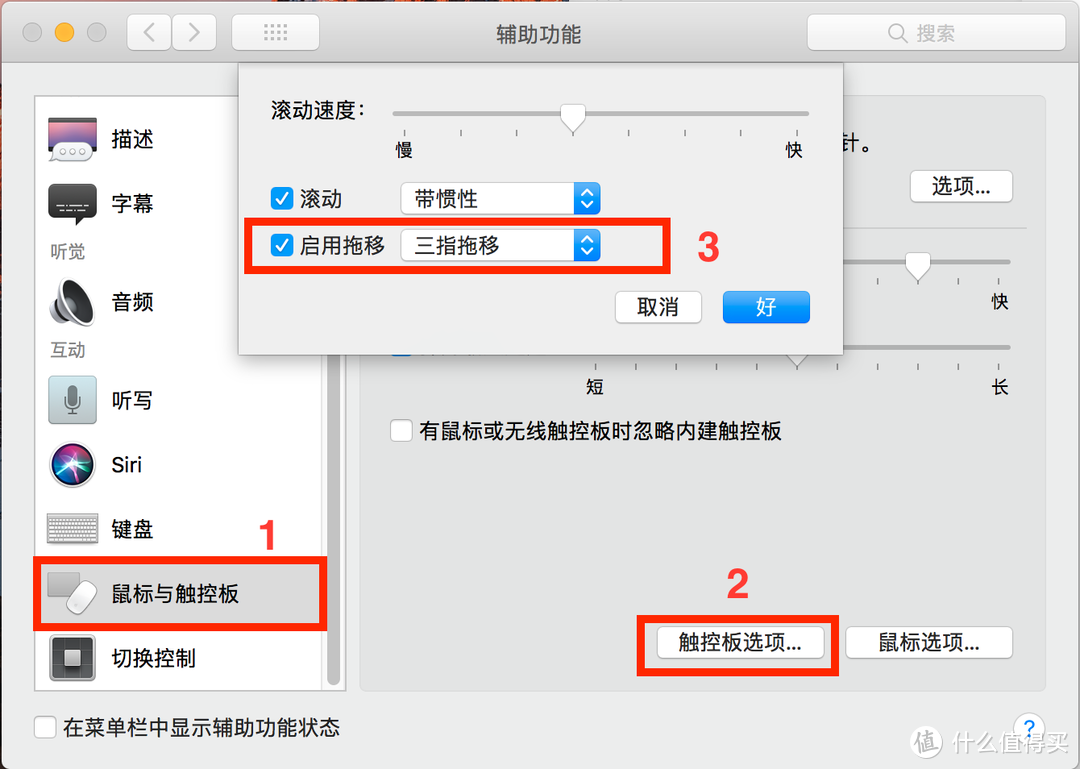


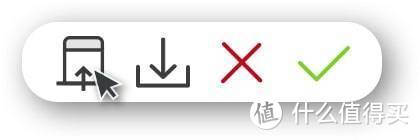
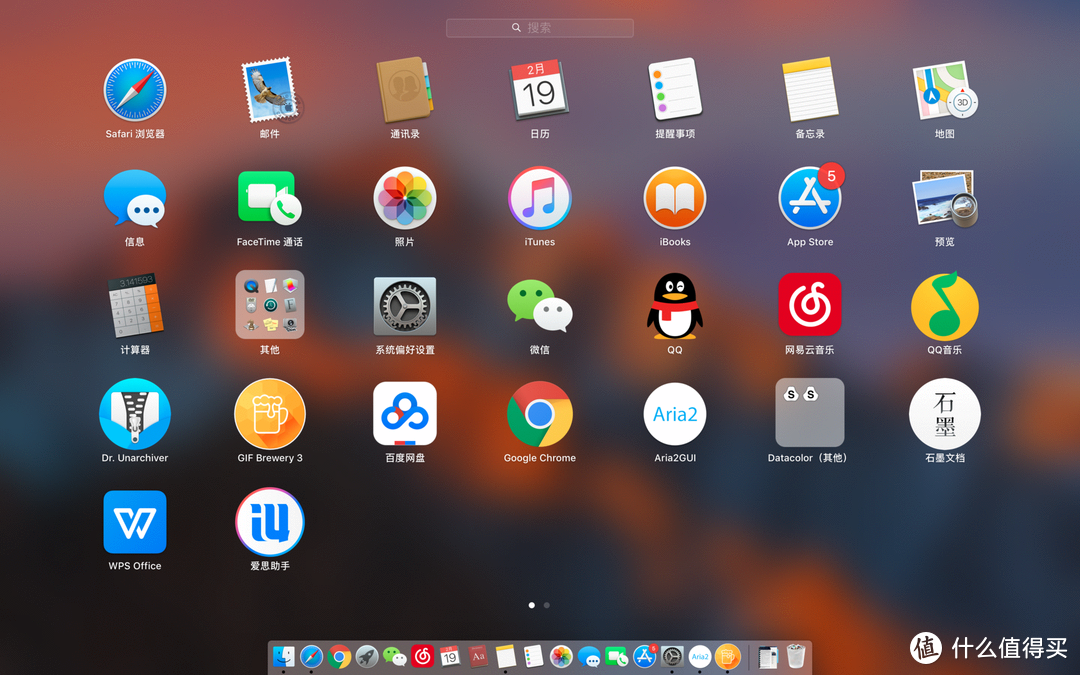
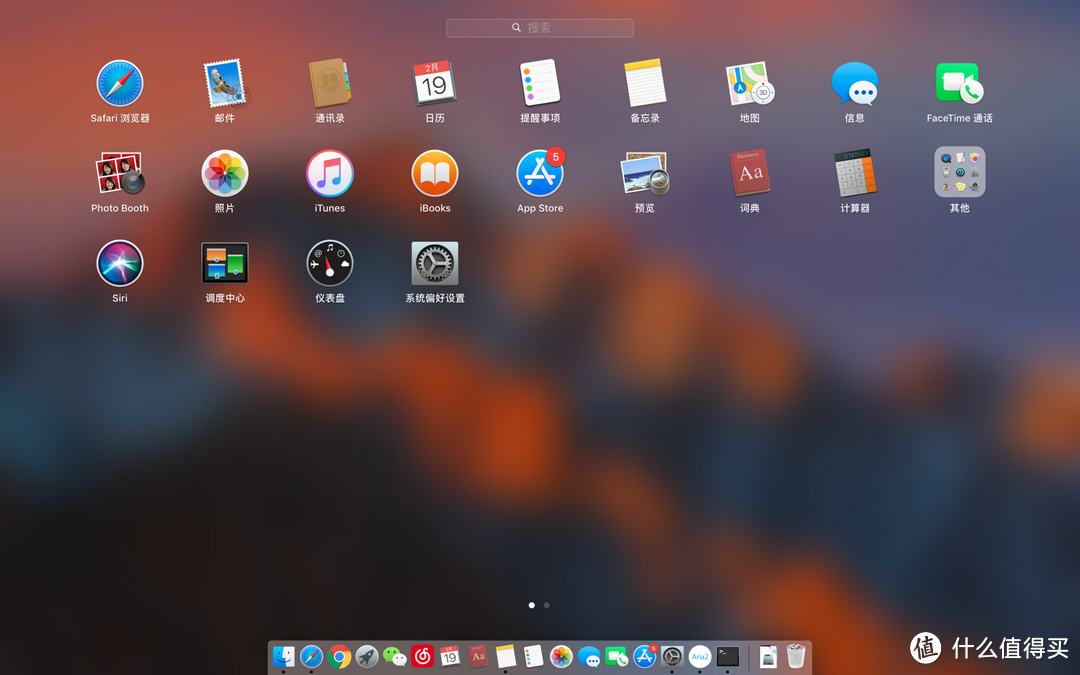
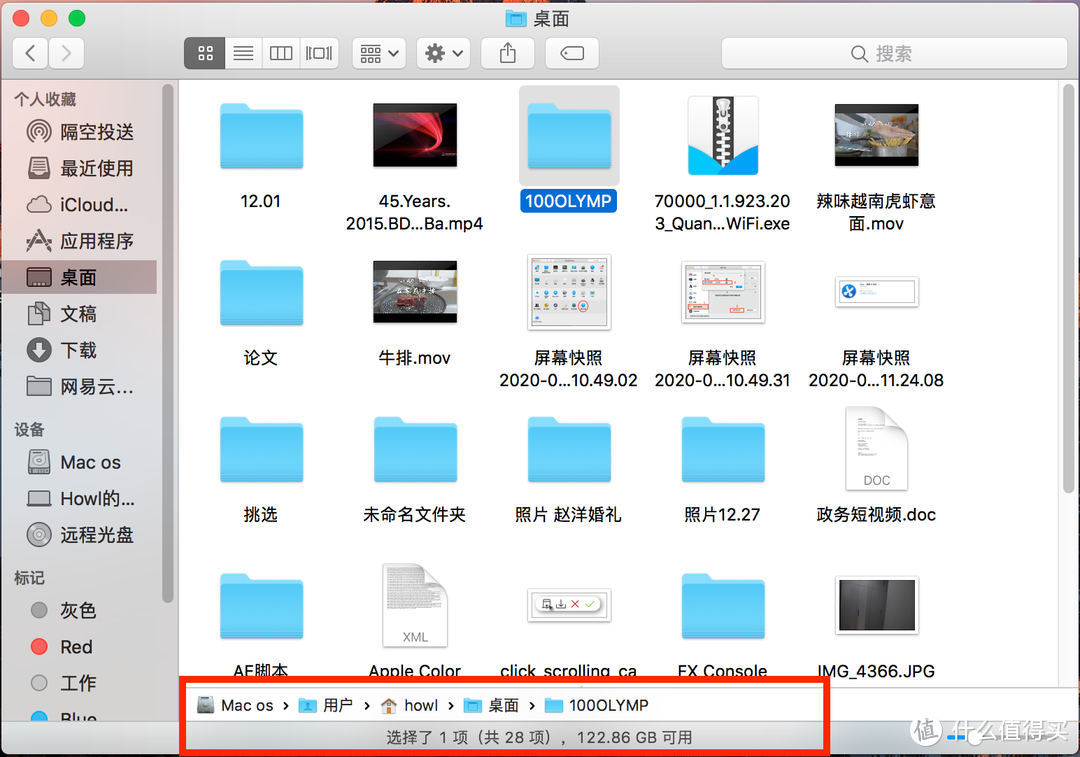
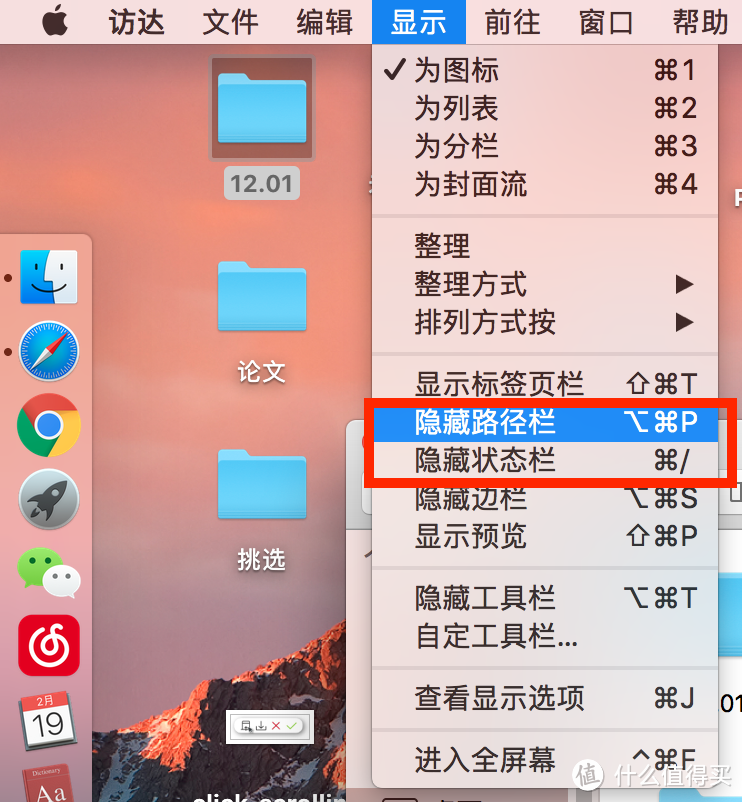
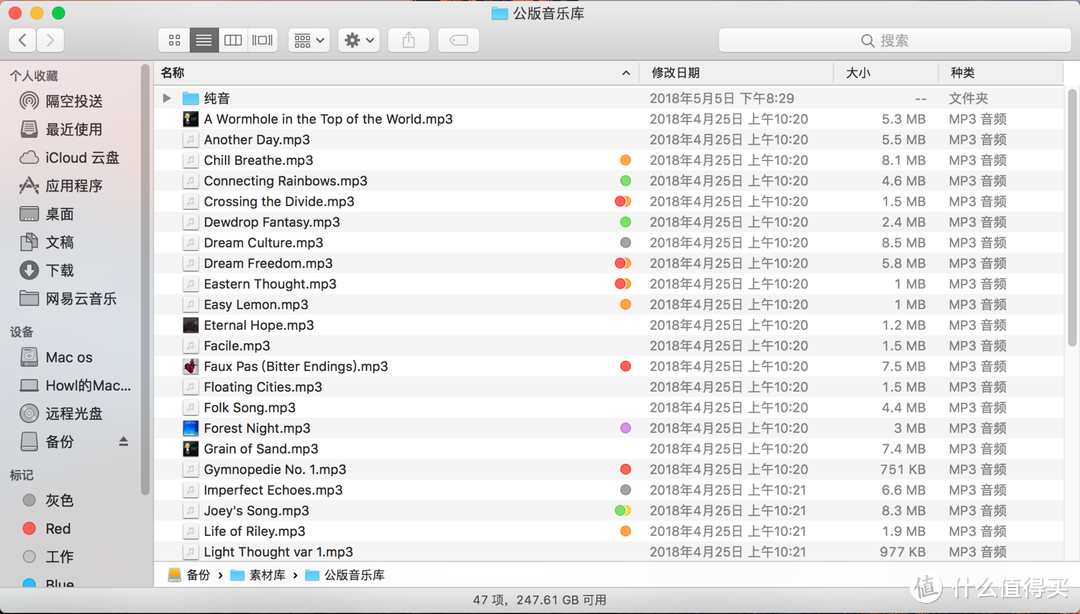
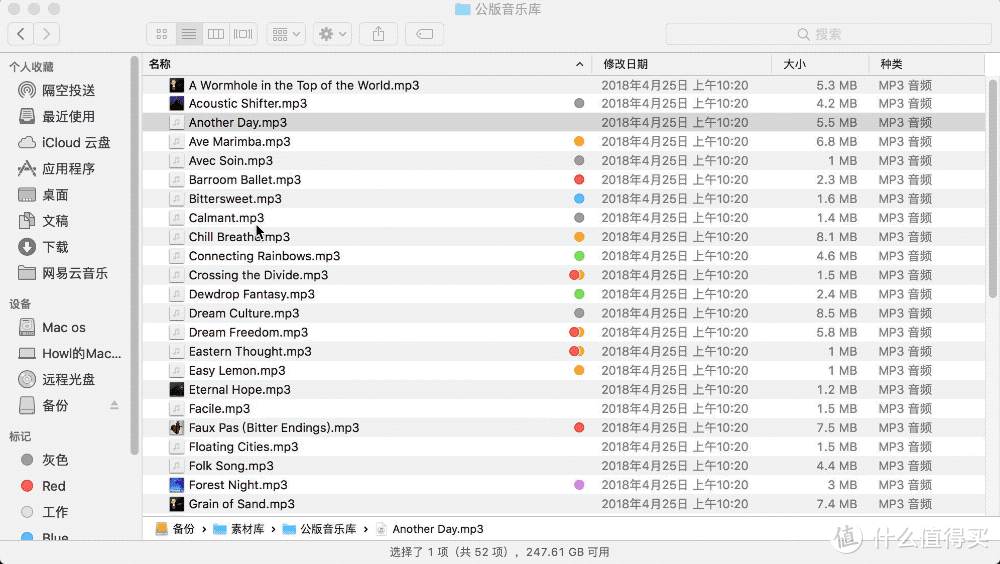
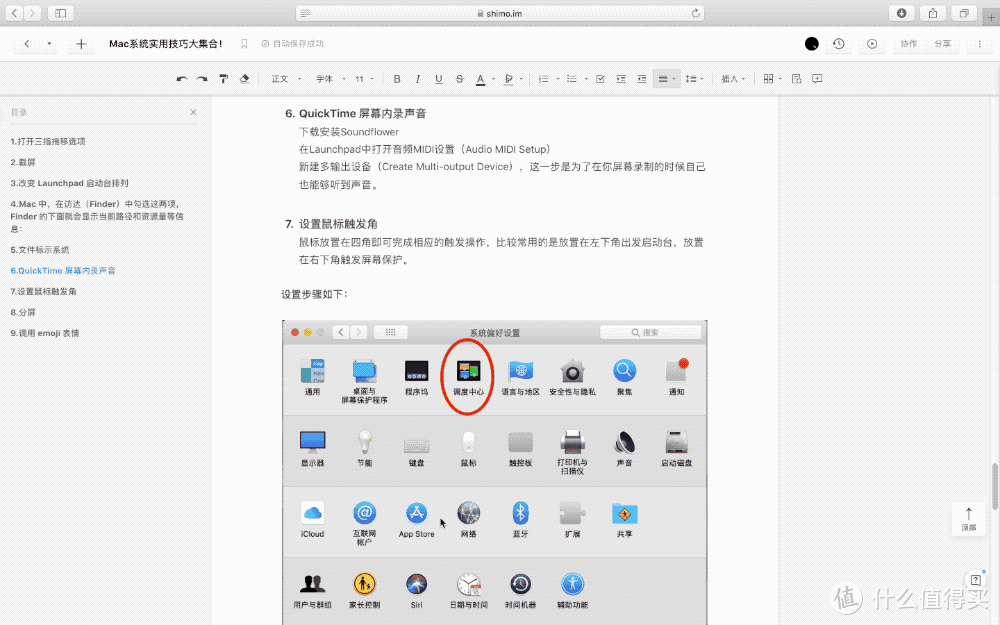
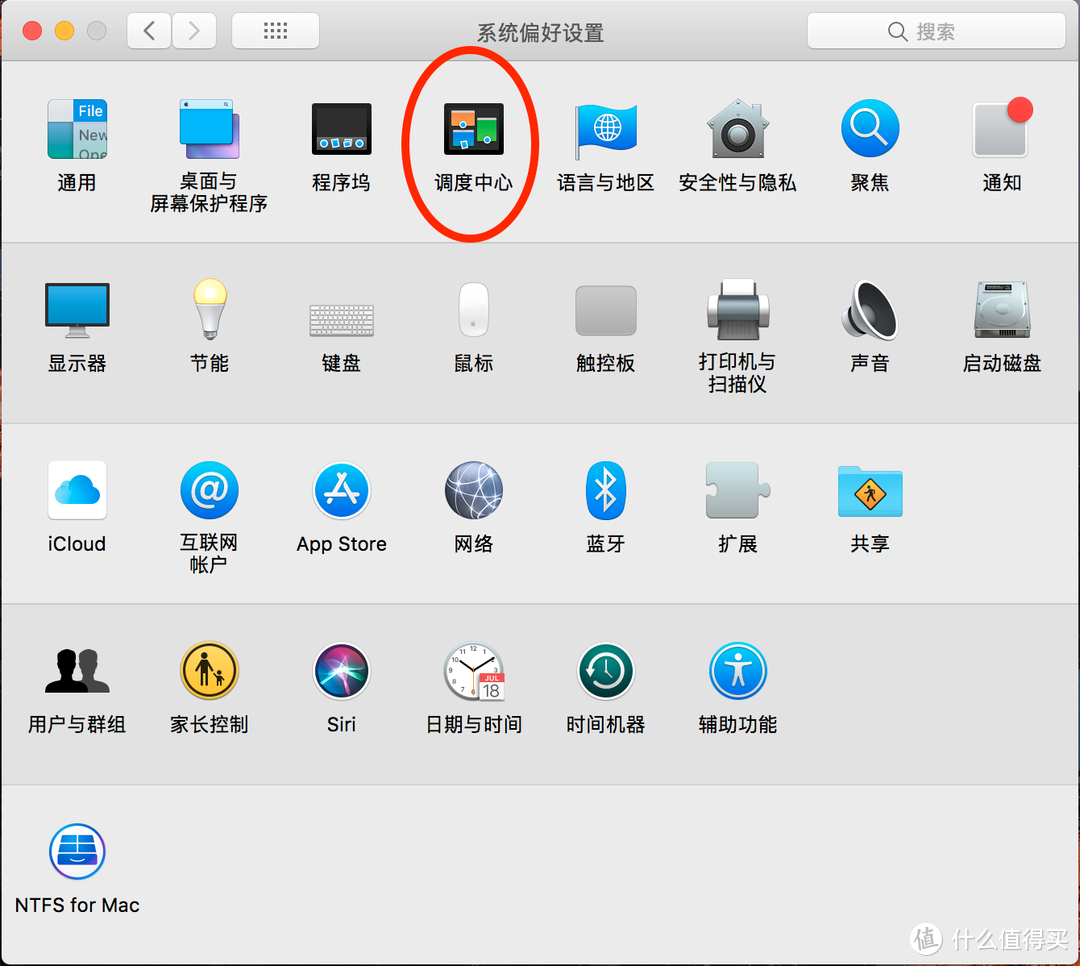
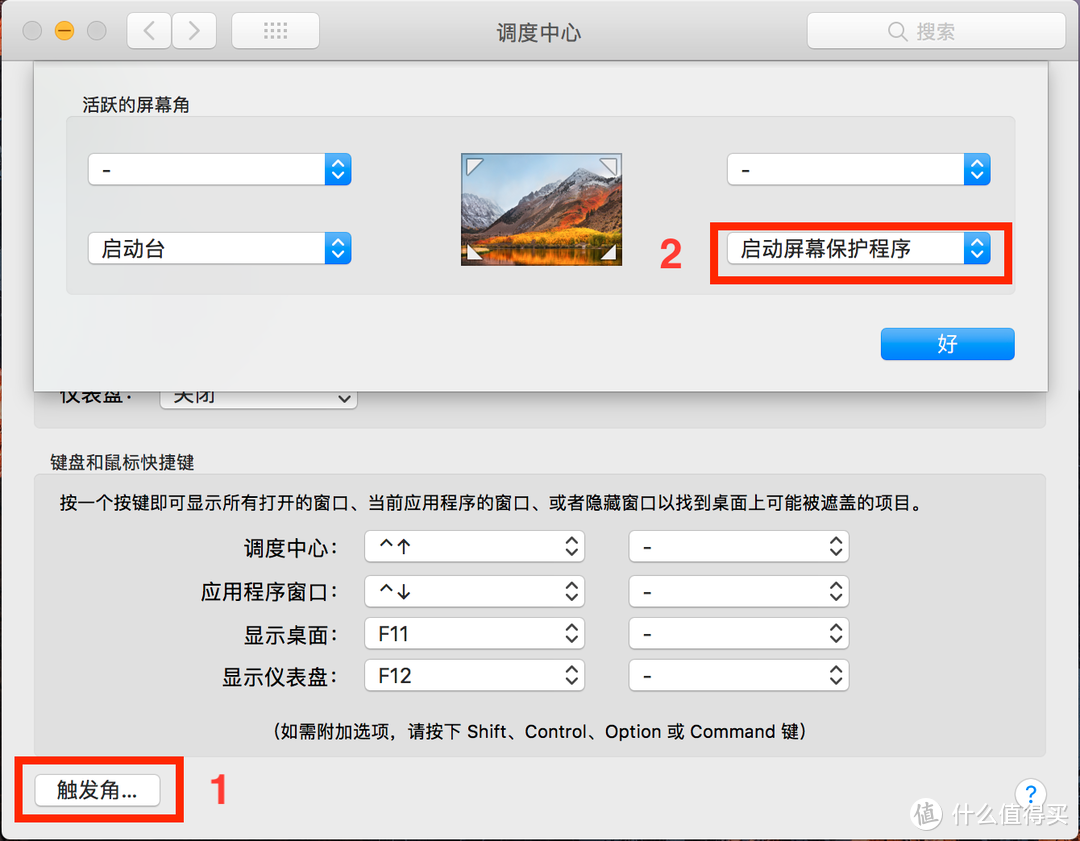





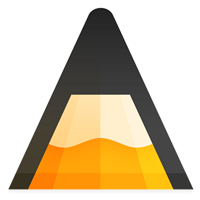
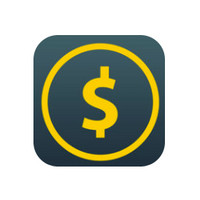
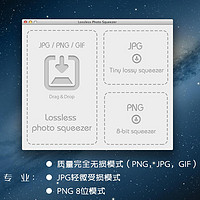












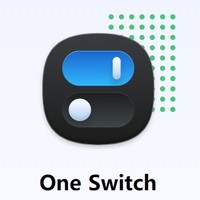


















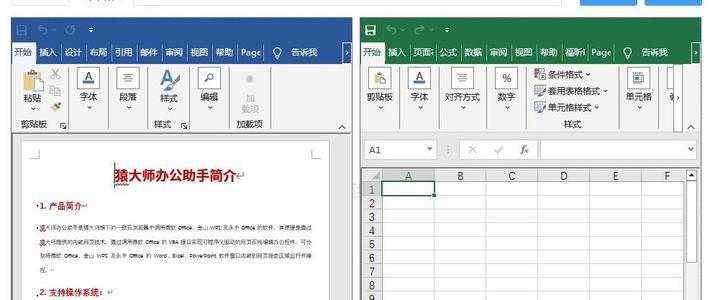






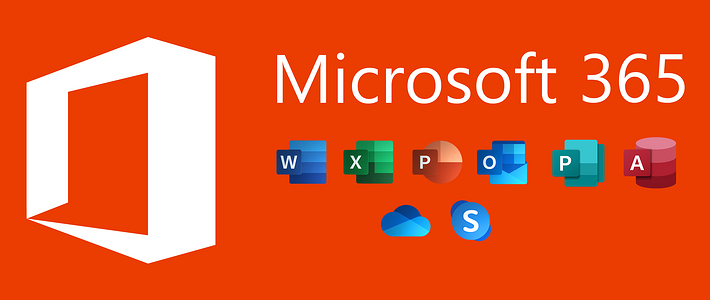



















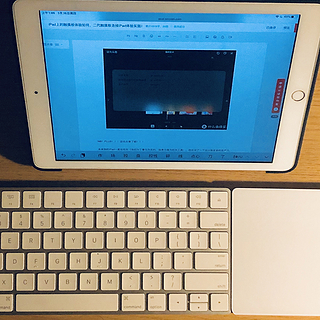
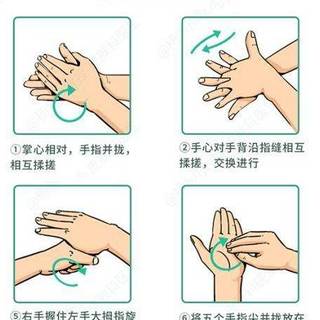

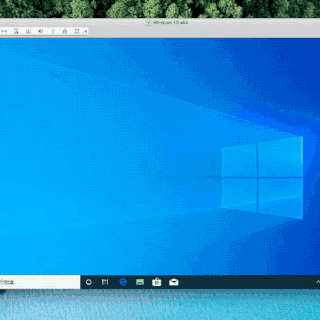






























就你天天的吃
校验提示文案
麦豆爸爸
校验提示文案
JasonChio
校验提示文案
ozzzo
提供一个自己经常使用的一个是选中单词后3指 查看字典 还有就是option+ esc 单词发音
校验提示文案
BubbleY
校验提示文案
jiajifei
校验提示文案
geniuszpp
校验提示文案
wekagtc
校验提示文案
88年陈酿
校验提示文案
呆呆小虫
校验提示文案
AlanWang
校验提示文案
吉米总
校验提示文案
NoUltimate
校验提示文案
梵尘-
校验提示文案
黑色de琴弦
校验提示文案
doald
校验提示文案
香蕉不是水果
校验提示文案
忙里偷闲读读书
校验提示文案
于人需
校验提示文案
ken_h
校验提示文案
坡姑人
校验提示文案
简单真诚
校验提示文案
旺仔不喝奶
校验提示文案
Symbian稀饭
校验提示文案
聋的全人
校验提示文案
岁晚谁青顾
校验提示文案
奇多爸爸
校验提示文案
ozzzo
校验提示文案
巨蟹座的Hans
校验提示文案
Fires
校验提示文案
美味的糯米
校验提示文案
值友2504249058
校验提示文案
BubbleY
校验提示文案
ozzzo
提供一个自己经常使用的一个是选中单词后3指 查看字典 还有就是option+ esc 单词发音
校验提示文案
geniuszpp
校验提示文案
JasonChio
校验提示文案
一记世界波
校验提示文案
ken_h
校验提示文案
于人需
校验提示文案
忙里偷闲读读书
校验提示文案